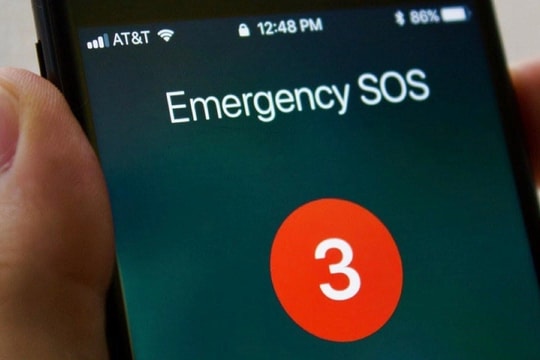5 个技巧助您释放 iPhone 存储空间,无需删除您喜爱的应用程序
iPhone 存储空间已满对很多人来说总是件麻烦事,尤其是当你不想删除任何常用应用程序的时候。好在有很多方法可以减少存储空间,而且不会影响使用体验,你也无需做出任何牺牲。
iPhone 存储空间不足会降低设备速度,导致无法更新软件、下载新照片或安装常用应用。不过,您无需删除常用应用来释放空间。
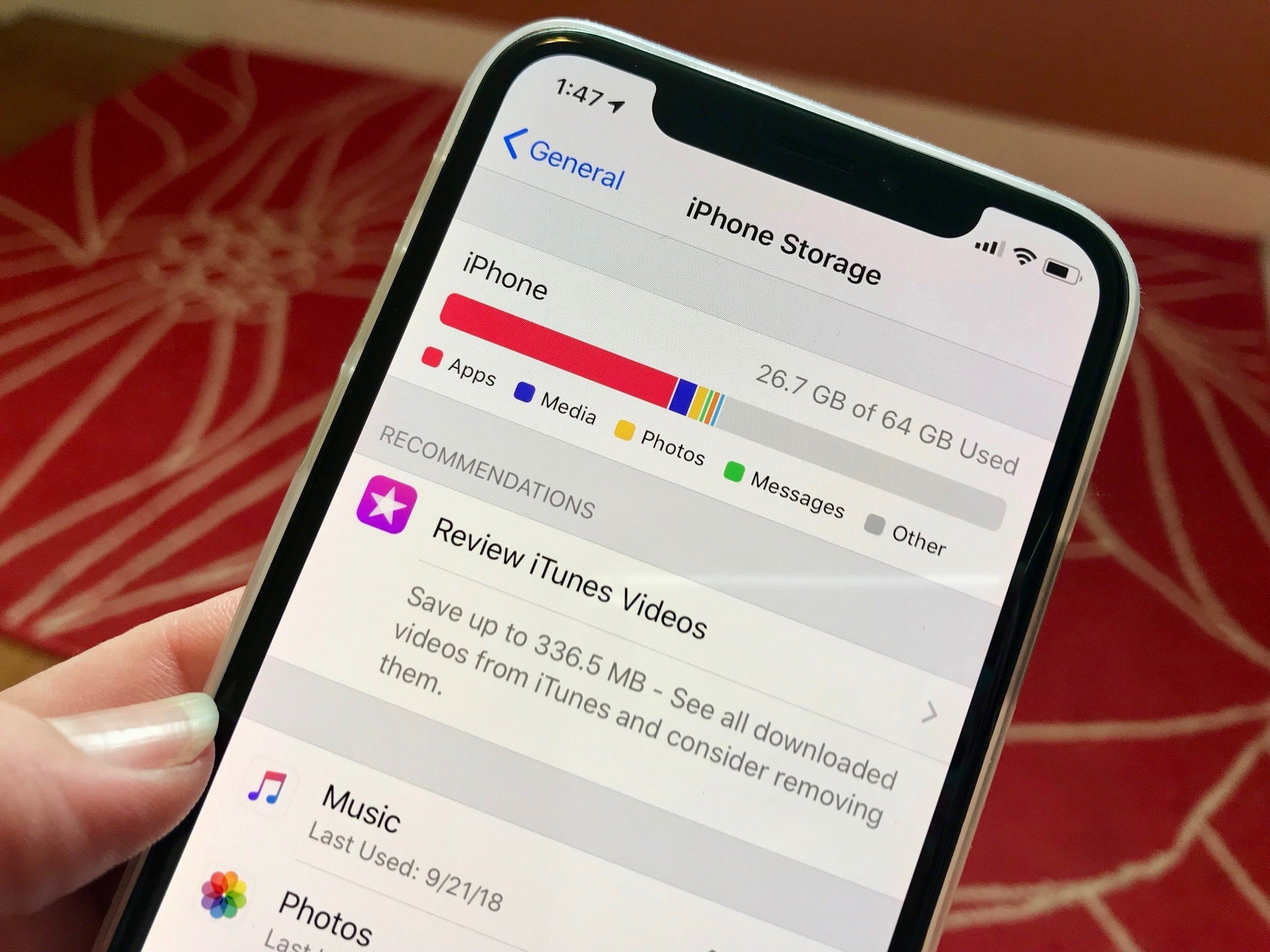
通过一些简单但有效的技巧,您可以完全释放大量存储空间,同时仍然保留您每天使用的熟悉的应用程序。
1. 删除信息老和附件大的
随着时间的推移,你的 iPhone 会悄无声息地积累数 GB 的 iMessage 对话数据,包括照片、视频、语音备忘录和你经常不会注意到的贴纸。所有这些内容都存储在本地,逐渐占用设备内存的宝贵空间。
如果您曾经浏览过旧对话并发现几年前的一堆模因或生日视频,那么这就是您的设备保存的“隐藏档案”。
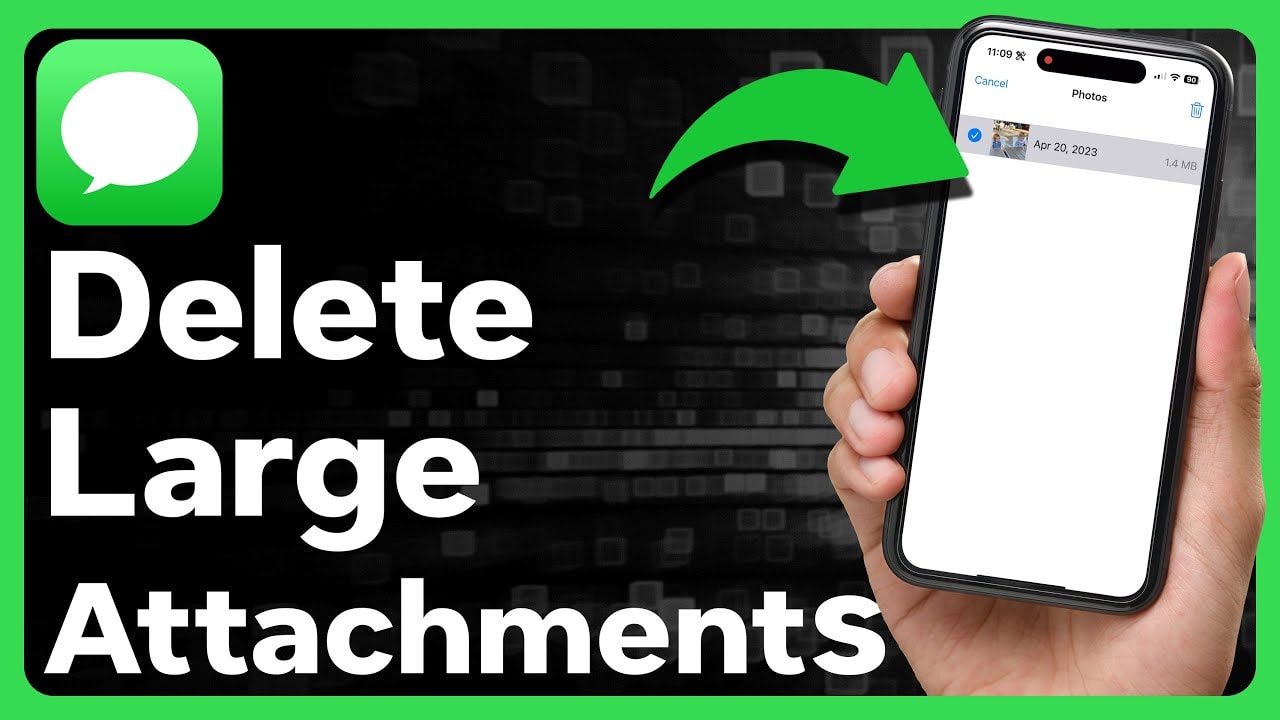
幸运的是,您无需删除整个对话即可释放空间。首先前往环境>信息>保存消息并选择更短的保留期限,例如 30 天或 1 年,而不是默认的“永久”。设置完成后,您的 iPhone 将自动丢弃过期的消息和媒体,无需手动操作即可节省空间。
如需更详细的管理,您可以访问环境>常规设置>iPhone 容量>信息。系统将按大小排序显示大型附件。您可以选择删除不再需要的大文件,同时仍保留重要的消息线索。
2.清理浏览器数据
Safari 或 Chrome 等浏览器不仅是您访问网络的门户,而且每次您访问网站时,它们还会悄悄地积累数据。
从 Cookie、缓存文件到浏览历史记录,所有内容都会被存储,以便您下次访问时更快地加载页面。但随着时间的推移,这些数据可能会成为负担,占用存储空间并降低设备性能。
清除浏览器数据简单、安全,并且不会影响已保存的密码或书签,但效果显著。
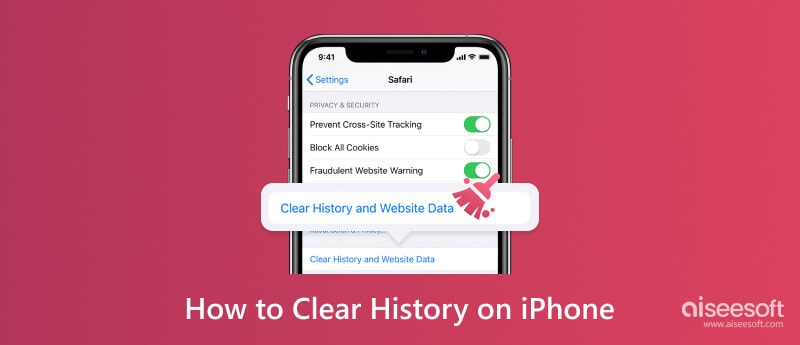
在 Safari 上,用户可以访问环境>Safari>清除历史记录和网站数据清除缓存和浏览历史记录,同时保留密码和自动填充信息。如果您需要更多控制权,请访问先进的>网站数据查看和删除您不再使用的特定站点的数据。
使用 Chrome 或其他浏览器打开该应用,前往环境或者隐私,然后转到选项清除浏览数据。为避免再次登录,如果不需要删除登录信息部分,则应取消选中该部分。
隐藏的浏览器文件虽然很小,但很快就会堆积起来。定期删除它们不仅可以释放空间,还能让您的设备运行更顺畅,尤其是在容量较低或较旧的 iPhone 机型上。
3. 消除离线下载
离线下载的内容,无论是播放列表、电影、播客还是学习文件,在观看或收听后往往会被遗忘。原本打算在长途飞行或通勤时下载的内容,可能仍在不知不觉中占用着数 GB 的存储空间。
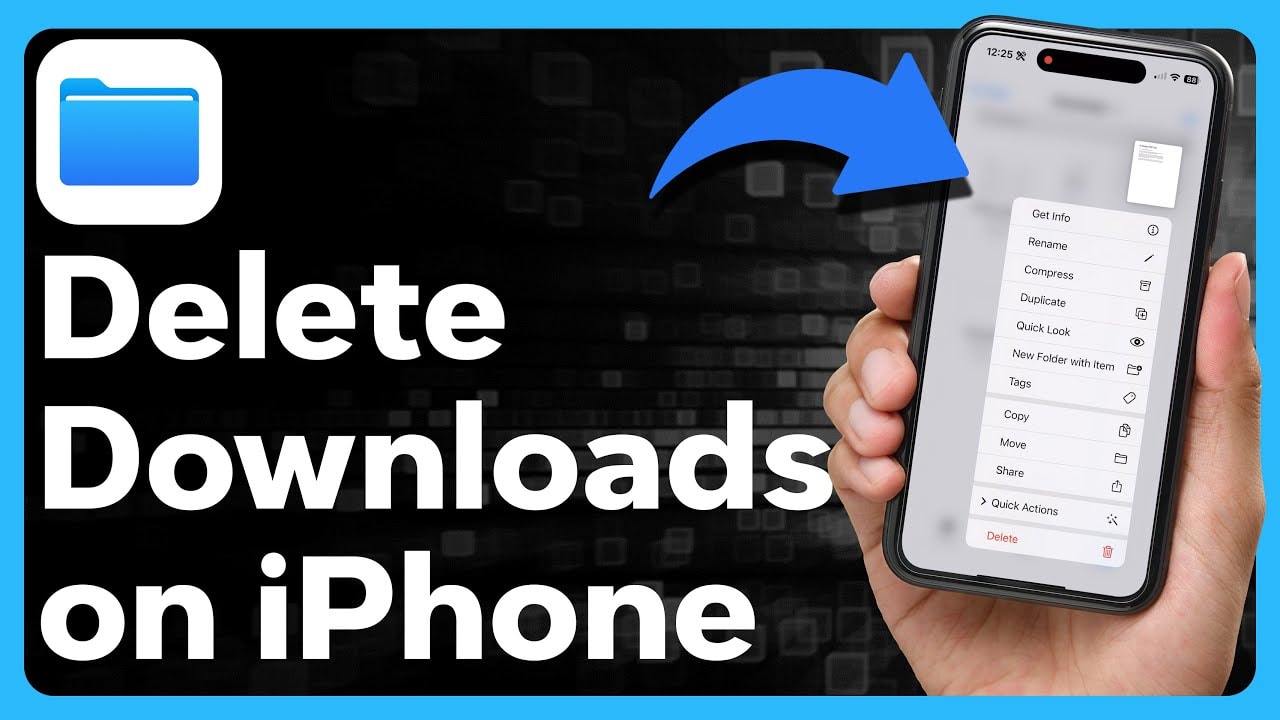
清理工作从你每天使用的应用程序开始,比如 Spotify、Apple Music、YouTube、Netflix 或任何你喜欢的播客应用程序。这些应用程序大多有一个分类下载,让您轻松查看本地保存的内容。如果您已经看完了电影,或者不再听的专辑,请立即删除。
好消息是,如果您改变主意,可以随时重新下载。但目前的目标是在不影响体验的情况下释放空间。删除不必要的离线内容不仅可以释放空间,还能让您的设备长期运行更顺畅。
4. 删除未使用的应用程序
如果你浏览主屏幕和应用程序文件夹,很可能会遇到一些你记不清上次打开时间的图标。随着时间的推移,这些“休眠”的应用程序会占用大量空间,有时甚至高达数 GB,即使你很少使用它们。
删除某些应用对很多人来说可能是一件令人畏惧的事情,因为他们担心丢失数据,或者担心“以后可能会用到”。这时,iOS 的“卸载未使用的应用”功能就派上用场了。
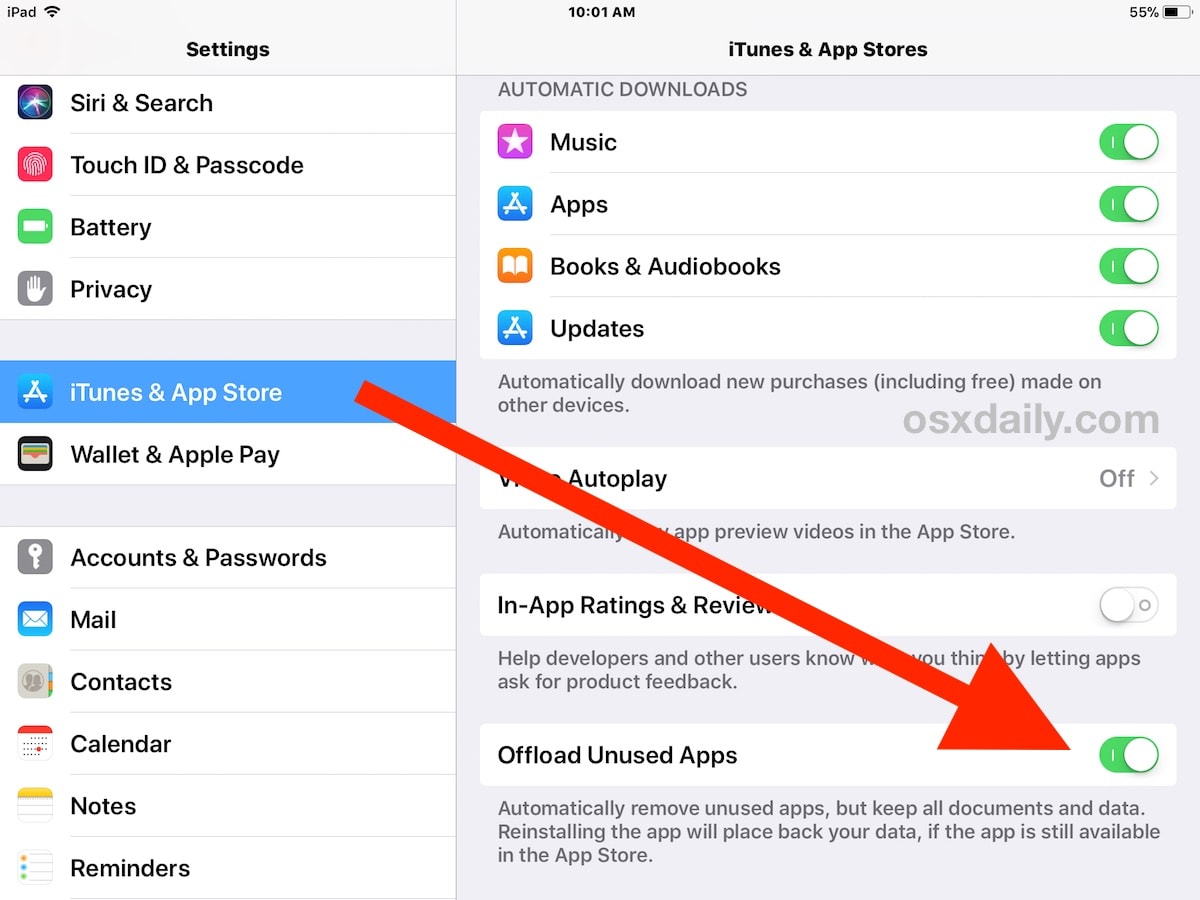
此功能允许您从设备上卸载应用程序,同时保留所有数据和设置。当您需要重新安装应用程序时,所有内容(从登录信息到个人设置)都会恢复原状,就像从未出现过一样。
要启用自动卸载,请转到环境>应用商店并启用该选项删除未使用的应用程序。如果您想要手动控制,请前往环境>常规设置>iPhone 容量,选择较少使用的应用程序并按卸载应用程序。这是一种在不牺牲重要数据的情况下释放空间的有效方法。
此功能可作为不常用应用的“临时存储空间”,您无需彻底删除它们,只需将它们保存起来,直到再次需要它们即可。虽然只是个小小的改变,但可以让您的设备更轻便、更高效。
5. 将照片和视频上传到云端
当你清理了所有应用程序、缓存并删除了离线内容,但 iPhone 仍然显示存储空间已满时,照片和视频很可能是罪魁祸首。随着相机性能越来越好,只需几次旅行或家庭活动,就能让你的照片库增加数 GB 的空间。
您无需删除珍贵的回忆,只需将整个媒体库迁移到云端,即可节省本地空间。Apple 提供了一个名为 iCloud Photos 的内置解决方案,可让您将全分辨率版本存储在云端,同时在设备上保留一份精简版副本。需要时,您的 iPhone 会自动快速从 iCloud 下载高分辨率版本。
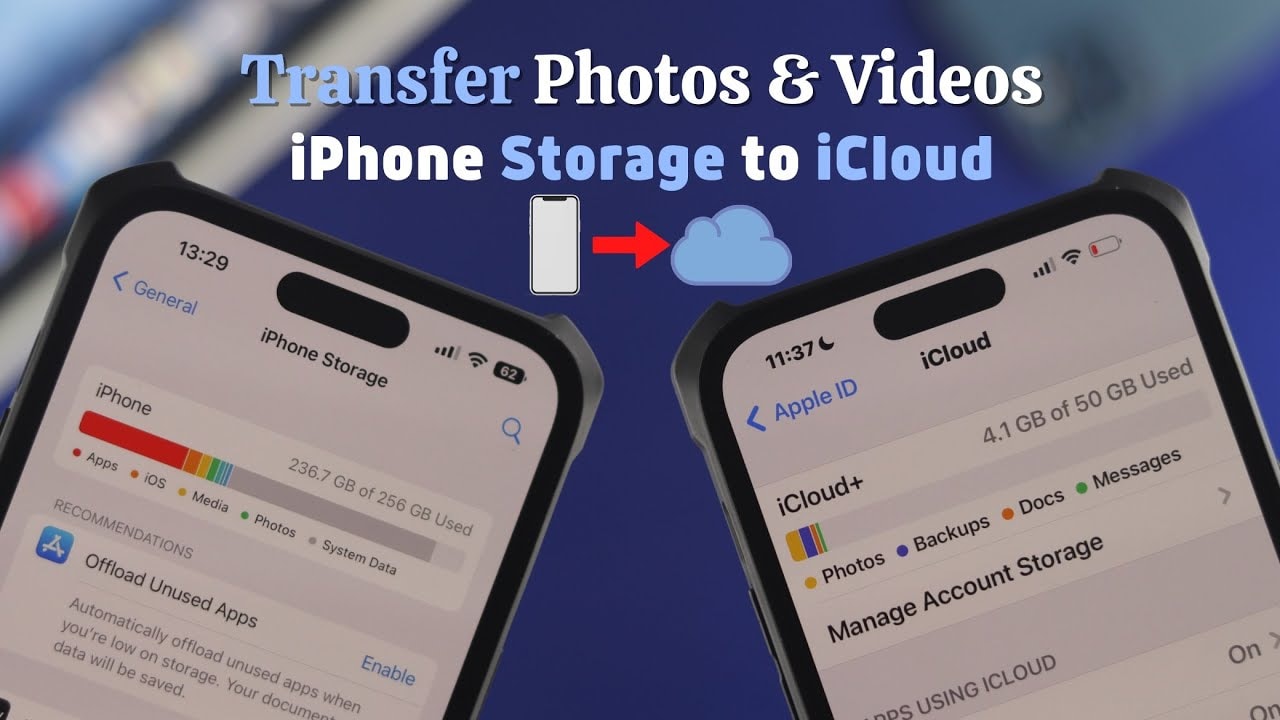
要进行设置,请转到环境>图像,打开iCloud 照片,然后选择优化 iPhone 存储空间。有了大型图库,您可以在几天内释放数 GB 的空间,而无需删除任何照片。
如果免费的 iCloud 套餐不够用,那么每月只需不到一杯咖啡的价钱,50GB 或更高的套餐就能带来很大的帮助。或者,你也可以考虑 Google Photos、Dropbox 或 OneDrive 等替代方案,它们都支持自动上传照片和视频,是可靠的备份解决方案。
简而言之,iPhone 存储空间不足并不意味着您必须删除常用的应用程序或牺牲宝贵的回忆。只需进行一些策略性清理,从管理照片和视频到优化应用程序数据,您就可以快速释放空间,而无需牺牲使用体验。
存储空间减少后,您的 iPhone 将运行得更流畅、响应更快,并能随时应对从重大更新到您想要捕捉的意外时刻的一切。